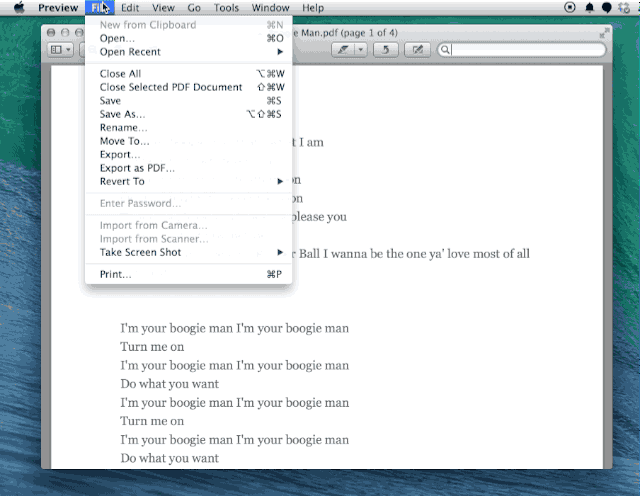Можливо, якщо ми використовуємо лише наш Mac, не потрібно вдаватися до паролів, щоб захистити наші документи ... або, можливо, ми можемо, тому що ми можемо втратити своє обладнання, і, зіткнувшись з певними документами, кожен захід хороший.
Захист паролем від попереднього перегляду.
En App Store, а поза нею є програми, які дозволяють нам захищати документи за допомогою пароля, однак, якщо те, що ми хочемо захистити, є документом PDF Попередній перегляд Це дає нам такий варіант, якщо нам потрібно вдатися до інших програм. Процес, як ви побачите, насправді простий.
Перш за все, ми відкриваємо с Попередній перегляд документ PDF, якому ми хочемо призначити пароль. Після відкриття ми переходимо до меню Архів і там, натискаючи клавішу Варіант, ми побачимо, як працює пункт меню Дублікат Він трансформується в Зберегти як…
Ми відбираємо Зберегти як і у спливаючому діалоговому вікні ми встановлюємо цей прапорець Шифрувати знизу.
Далі ми вводимо пароль, який ми хочемо призначити PDF двічі, і ми зберігаємо його там, де хочемо у своєму Mac.
Тепер кожного разу, коли ми хочемо відкрити цей документ, нас запитатимуть призначений пароль.
ДЖЕРЕЛО: CultOfMac